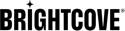概覽
要將視頻識別為360°視頻,需要設置投影屬性。您可以設置此屬性在Studio中使用媒體模塊,也可以按照本主題中的說明以編程方式進行。
在本主題中,您將執行以下任務:
獲取客戶憑證
要使用Brightcove API,您將需要客戶端憑證來使用您想要使用的帳戶和API。
- 按照以下說明獲取Studio中的客戶憑據管理API身份驗證憑據。在下面的步驟中,我們將使用Postman發出Player Management API請求,因此您的憑據至少應具有以下權限:
-
不育系:視頻讀/寫
您可以根據需要添加任意數量的其他權限,以獲得可用於更廣泛的API請求的憑據。另請注意,如果您願意,您可以獲得適用於多個帳戶的憑證。
-
檢索視頻信息
將視頻上傳到Video Cloud Studio之後,就可以從CMS API檢索視頻信息了。有關上傳視頻的信息,請參閱使用上傳模塊上傳視頻文件。
- 打開郵遞員應用程序。
- 獲取您的視頻雲帳戶的新訪問令牌,然後選擇使用令牌按鈕。

訪問令牌 - 做一個得到請求到CMS API,使用通過ID獲取視頻句法。為此,您可以在輸入請求網址字段,將您的帳戶ID替換為
{account_id}和您的視頻ID{video_id}:https://cms.api.brightcove.com/v1/accounts/{account_id}/videos/{video_id} - 將方法保留為GET,然後選擇發送:

GET請求 - 在響應正文中,您應該看到投影屬性。
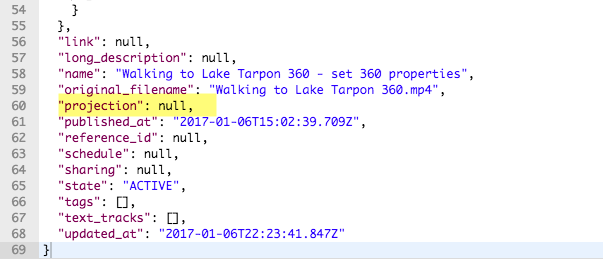
GET回應
設置360°視頻屬性
為了表明視頻是360°視頻,投影屬性應設置為等矩形。
- 返回郵遞員應用程序。您可能需要獲取新的訪問令牌。
- 選擇補丁作為HTTP方法,使用與上一節相同的URL語法。

補丁請求 - 點擊標頭按鈕,並提供核心價值對內容類型-application / json。只需開始在輸入區域中輸入內容,您就會獲得選項,從中可以選擇指示的值。

加入標頭 - 點擊身體部分位於網址下方,然後生的單選按鈕:
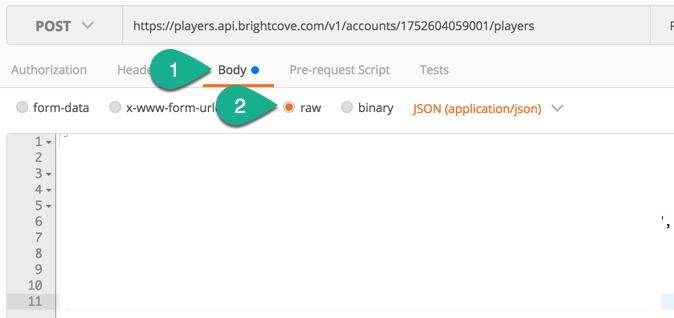
請求正文 - 對於原始數據,為主體輸入以下JSON代碼(JSON後的屏幕截圖顯示了請求的顯示方式):
{ "projection" : "equirectangular" }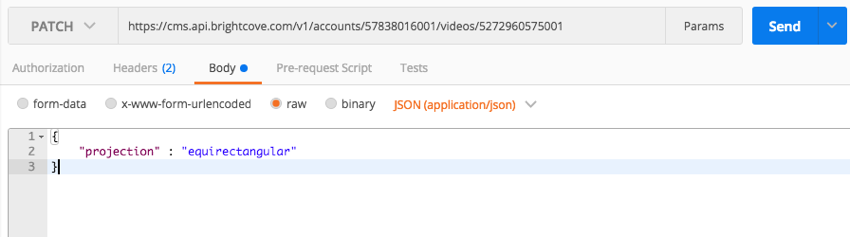
補丁身體 - 請點擊發送
- 在響應正文中,您現在應該看到投影屬性已設置。
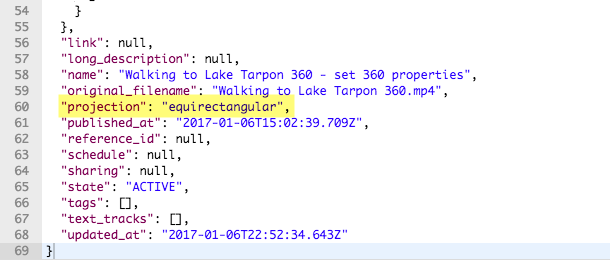
補丁響應 現在,您可以將視頻作為360°視頻播放了。